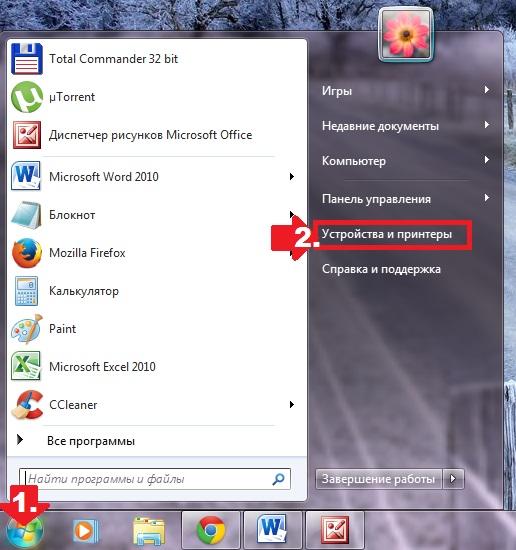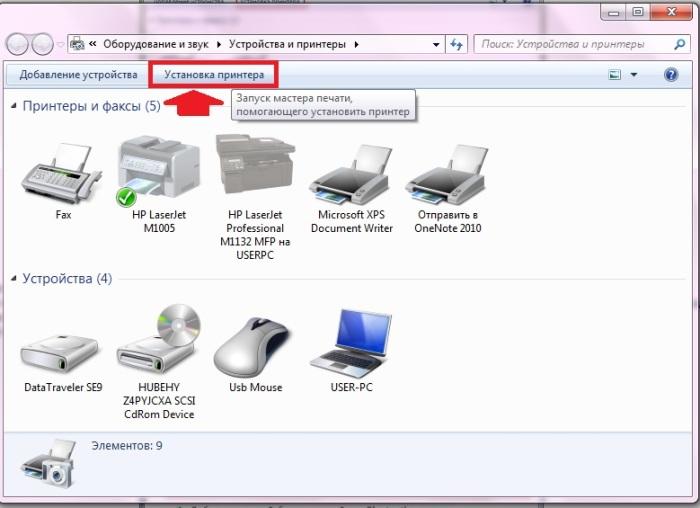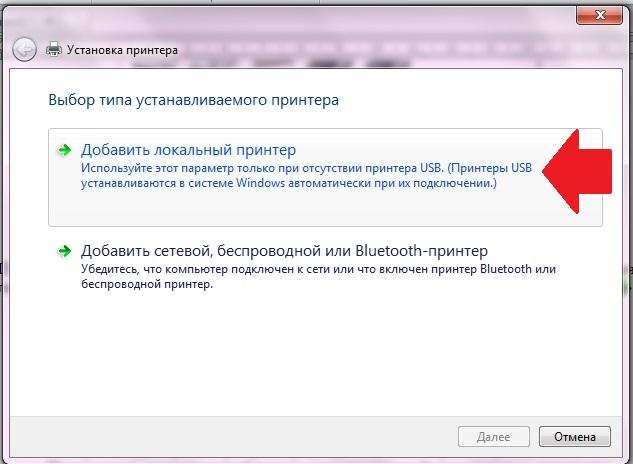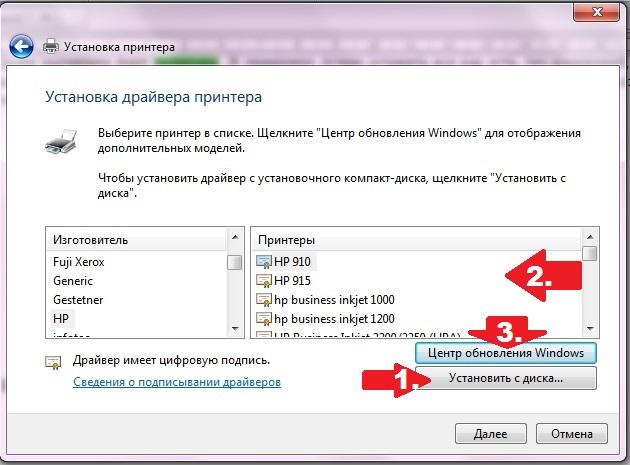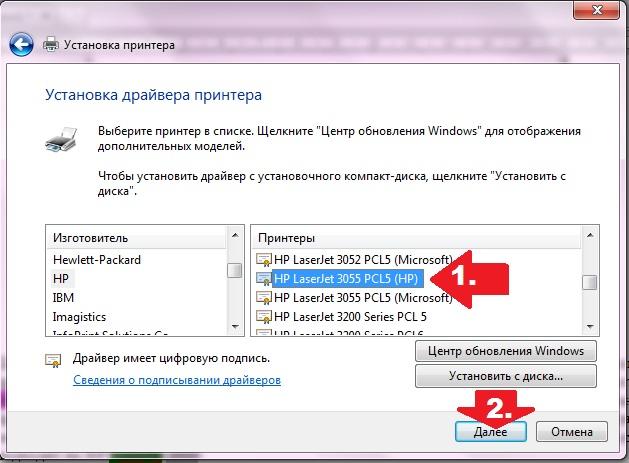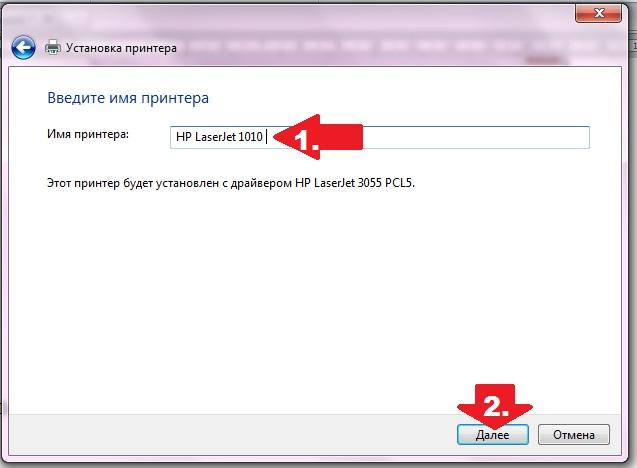План-конспект урока
Практическая работа № 12-13. Программы поддержки работы периферийных устройств и оборудования персонального компьютера и сервера.
Цель: формирование навыков работы с программами поддержки работы периферийных устройств и оборудования персонального компьютера и сервера.
Задачи:
Образовательные:
повторить основные программы поддержки работы периферийных устройств и оборудования персонального компьютера и сервера;
научить работать с этими программами.
Развивающие:
развить познавательные и творческие способности студентов;
развить образное мышление.
развивать готовность студентов к информационно-учебной деятельности, применять инструментальные средства и средства информационных технологий в любом предмете для реализации учебных целей и саморазвития.
Воспитательные:
воспитывать трудолюбие, ответственность за результаты своего труда;
воспитывать культуру делового общения при совместной работе в группе;
воспитывать доброжелательность среди студентов, нацеленность на результативность обучения.
Тип урока: комбинированный.
Форма организации познавательной деятельности: групповая.
Пояснительная записка. Урок включает в себя:
методы ИКТ;
технологию проблемного обучения;
элементы исследовательского метода;
здоровьесберегающую технологию.
Итогом урока является работа с программами поддержки работы периферийных устройств и оборудования персонального компьютера и сервера.
Оборудование: раздаточный материал, интернет, компьютер.
Ход урока.
Организационный момент. Приветствие. Проверка готовности студентов к уроку. Озвучивается тема урока, определяются цель и задачи.
Мотивация учебной деятельности.
Создание проблемной ситуации.
VI. Физкультминутка
V. Закрепление знаний
VI. Контроль и проверка усвоения знаний.
VII. Подведение итогов урока.
Учитель: Проводит фронтальный опрос, что нового узнал каждый студент, какие новые понятия усвоены, что изменило прежние представления.
IX. Итог урока Выставление оценок.
Ход работы
Современные ПК содержат большой набор внешних устройств. Для того, чтобы осуществлялось нормальное функционирование ВУ с аппаратурой ПК, существуют специальные программы – драйвера. Каждое внешнее устройство сопровождается своим драйвером. Огромное количество периферийных устройств и оборудования сопровождается установочными дисками, на которых находятся драйверы этого устройства, а так же вспомогательные программы. Это самый распространенный вариант работы с устройствами. Так же большое количество устройств работает по принципу plug and play, т.е. подключай и работай. Такие устройства не нуждаются в дополнительной установке драйверов.
Третий тип установки – это стандартные драйверы.
Сейчас рассмотрим каждый тип в отдельности на примере установки принтера.
Установка с диска
Первым делом отключите принтер или МФУ от компьютера и вставьте диск с драйверами в дисковод. К новому периферийному оборудованию в комплекте должен прилагаться диск со всем необходимым для стабильной работы набором программ;
Вставленный диск сразу же запустит окно установки из-за автозапуска, поэтому немного подождите;
Если запуска не произошло, то заходите в окно «Компьютер» или «Этот компьютер» через меню в панели Пуск;
В открывшемся окне находим икону дисковода и открываем ее двойным щелчком;


Далее начнется либо извлечение файлов в выбранную вами папку, либо откроется меню установки. В первом случае, после извлечения, вы должны вручную запустить установку;

Установщики драйверов похожи друг на друга. Сейчас покажем, как установить драйвер HP Deskjet F300, но если вы поймете логическую цепочку установки драйверов, то вы сможете установить любой драйвер на свой компьютер. Поэтому просим быть внимательными.
В открывшемся окне нажимаем кнопку «Далее», возможно вас сразу попросят установить драйвер, тогда нажимаете «Установить» (если будет соответствующая кнопка). Для примера, инсталлятор компании HP;


Если вас попросят подключить принтер к компьютеру — питание и USB кабель, то выполните данные операции. Выполнив все шаги, дождитесь завершения процесса. Если все прошло нормально, то оборудование должно работать исправно и без нареканий.

Установка без диска.
Для начала подсоединяем принтер с помощью USB-кабеля к компьютеру и включаем его в сеть. Далее открываем меню «Пуск» и выбираем вкладку «Устройства и принтеры»:
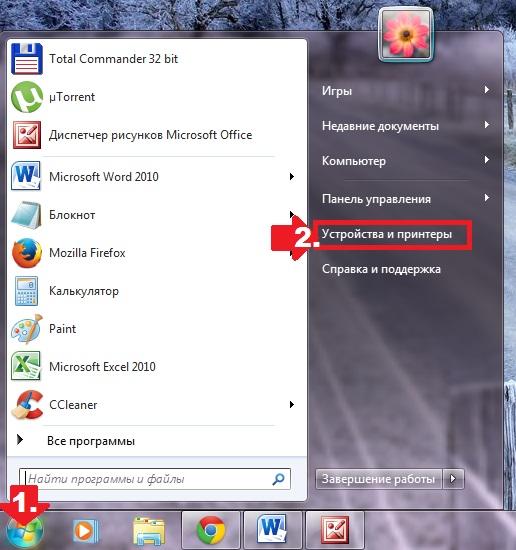
В появившемся окошке находим и кликаем мышкой вкладку «Установка принтера»:
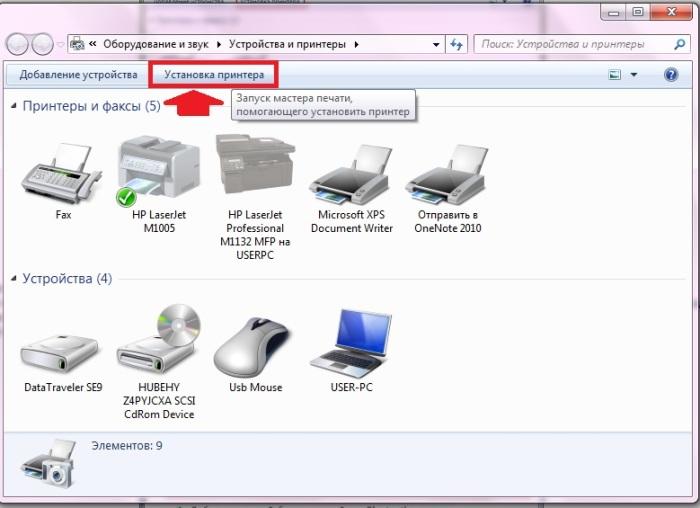
Затем определяемся с вариантом подключения. Хотите установить его локальным методом? Не передумали? Тогда кликаем пункт «Добавить локальный принтер»:
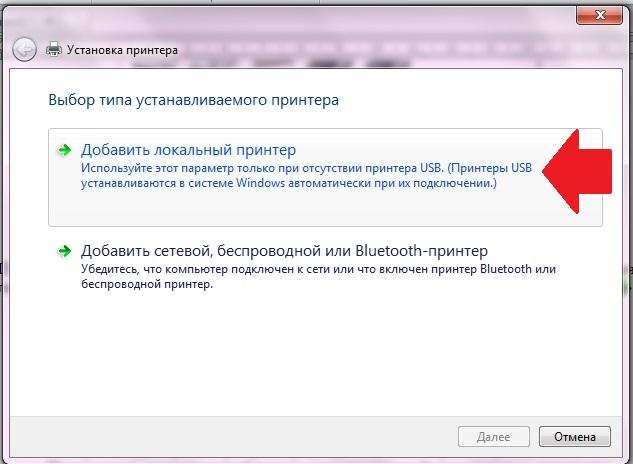
Далее выбираем порт принтера. В принципе лучше оставить все как есть, без изменений, так как порт LPT1 полностью соответствует требованиям установки. На этом подключение завершено. Остается только внести настройки в его работу. Для этого кликаем мышкой по кнопку «Далее» и переходим к следующему шагу.
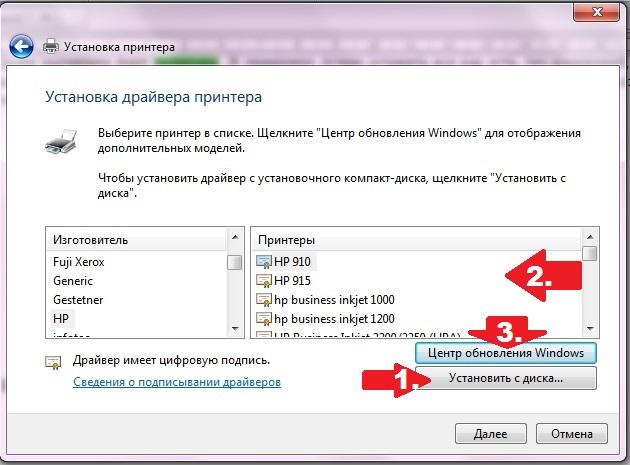
Допустим, что в момент установки HP LaserJet 1010 у нас не оказалось диска с драйвером для него, он не устанавливается или мы используем компьютер без привода. Что делаем в этом случае? Казалось бы, все просто: установить его можно из Центра обновления Windows. Но не тут-то было.
В Windows 7 официального драйвера для HP LaserJet 1010 нет. В этом случае есть 2 варианта действий:
установить его, скачав из интернета;
выбрать в мастере установки драйвер для HP LaserJet 3055 PCL5.
Мы выберем последний вариант, так как несмотря на разницу в названии, он полностью подходит для HP LaserJet 1010:
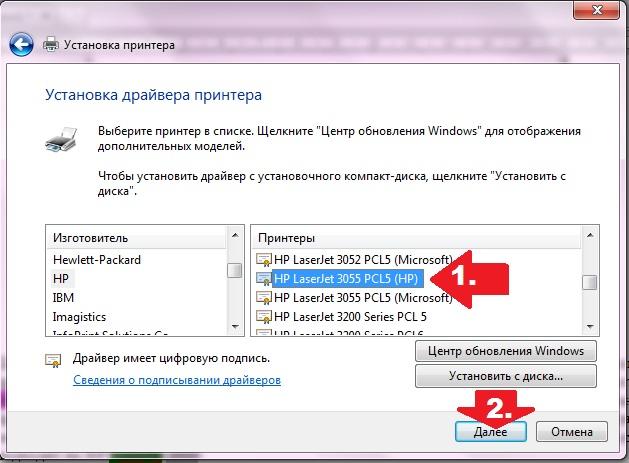
Что делаем дальше? Присваиваем нашему принтеру название HP LaserJet 1010 и вновь жмем «Далее»:
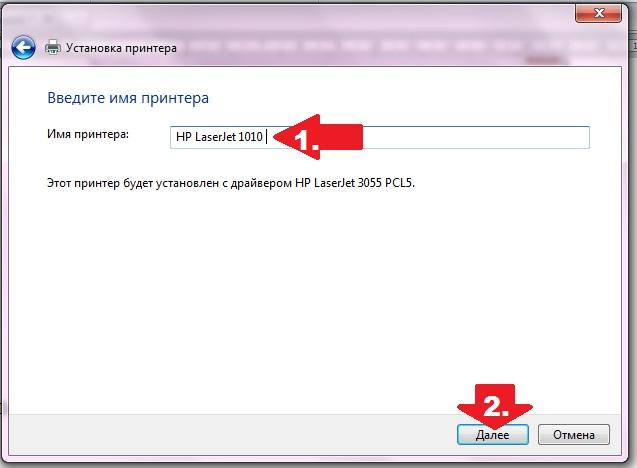
Задание:
Выполнить установку принтера Samsung SCX 4200 с диска и с помощью мастера установки.
Отчёт должен быть оформлен в программе MS Word и содержать следующие пункты:
Название работы.
Цель работы.
Оборудование.
Задание.
Скриншоты выполнения задания.